笔记本重装系统方法
电脑在使用长了以后就免不了会发生一些问题,如电脑感染顽固病毒木马,杀毒软件查杀不了,这个时候如果找不到具体原因,最好的办法就是重装系统。接下来小编分享了笔记本重装系统的方法,希望能帮助到大家。
笔记本重装系统方法一
使用光盘重装系统
1平时很多朋友在台式机上应该经常使用光驱重新系统吧,有些笔记本也自带有光驱,我们同样可以使用它进行系统的重新安装,光驱是有了,还需要准备系统光盘,两者缺一不可,如果你这两样条件都满足的话,就可以使用这种方法做系统了。

2很多朋友可能会感到奇怪,明明放入了光盘,为什么没有进行读盘操作呢,那是因为默认的启动项是硬盘启动,我们需要把它改为光驱启动。具体怎样设置小编就不在进行详细叙述了,可以参考小编关于主板开机启动项的相关经验。
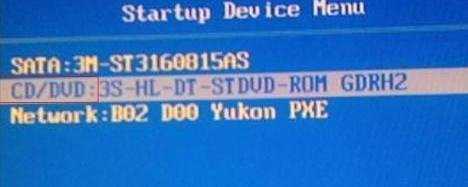
3其实小编喜欢使用光盘安装的原因就在于它十分简单,只需要我们轻轻一点就能完成系统的安装,我们点击快速安装(一般都是第一项),我们只需耐心等待即可。整个安装过程十分简单,很适合初级使用者重装操作系统使用。
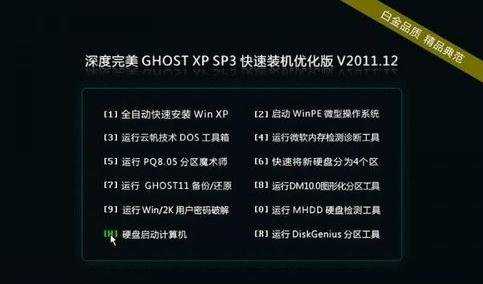
笔记本重装系统方法二
使用U盘重装系统
1有些笔记本电脑在购买的时候可能没有安装光驱,那么以上的方法就不适用了,没关系,没有光驱我们可以换一种安装操作系统的方法,使用U盘安装,你的电脑可以没有光驱,但总不能没有USB接口吧。

2接着我们就需要制作U盘启动盘了。关于U盘启动盘的制作工具很多,随便挑选一个即可,关于U盘启动盘的制作过程可以参考小编相关的制作经验,U盘启动盘只是引导盘,本身没有任何操作系统,因此我们需要自行下载需要进行安装的操作系统。
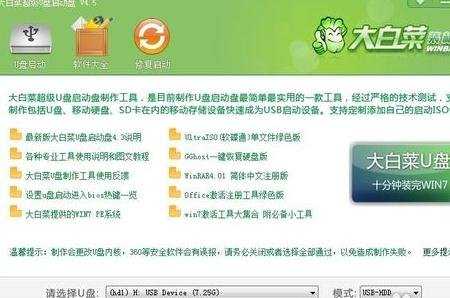
3使用U盘做系统同样要对BIOS进行设置,其实跟光驱的选择方法相同,只不过是把光驱换成了USB启动罢了。跟插入光盘一样,我们开机前就需要插入U盘,这样在设置BIOS的时候才能找到我们的U盘盘符。
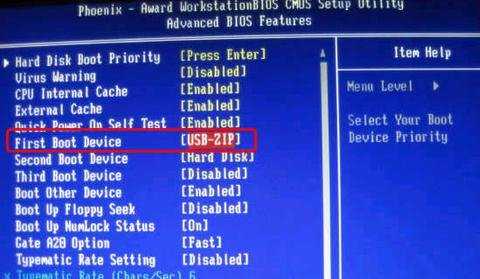
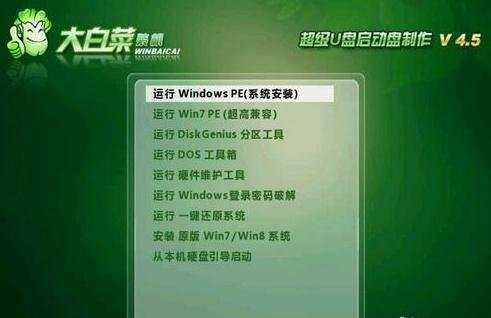
笔记本重装系统方法三
EXE文件安装系统
1除了以上常用的两种方法之外,还有一种安装方法就是exe文件安装法,目前据小编所知有些XP操作系统已经被制作为了exe文件,只需双击按照要求操作即可,这种安装系统的方法可能并不常见,不过也不失为一种方法。
注意事项
在重新安装系统之前我们需要对系统盘的文件进行备份,切记桌面文件也保存在系统盘中,需要对其也进行备份操作。
重装系统的方法很多,用户可以根据需求进行安装操作。
关于BIOS的设置小编并没有进行深入讲述,那是因为不同的BIOS设置方法不同,我们需要根据自己的型号找到对应的设置方法。